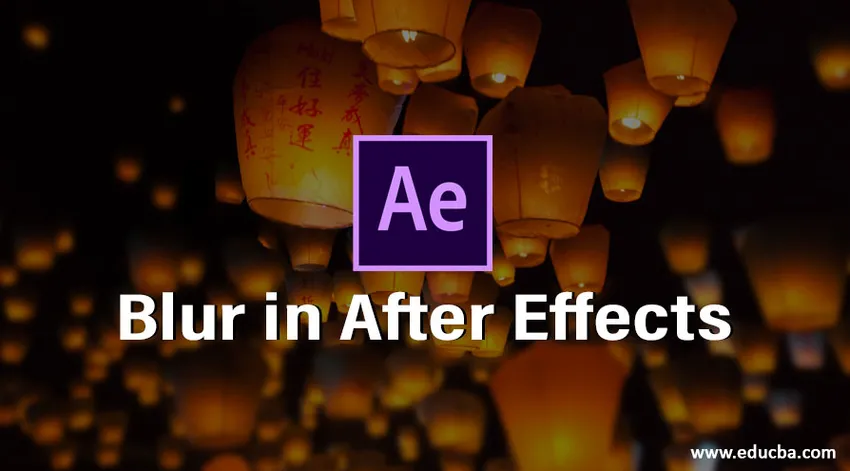
Увод у замагљење након ефеката
Замагљивање није ништа друго него стварање нејасног када смо спремни да сакријемо нешто што можемо да искористимо ову опцију, замагли се у Пхотосхопу, Премиере ццм и После ефеката на основу захтева да можемо да изменимо софтвер када фотографишемо слику из ДСЛР-а, можемо замаглити позадину објекта ако снимимо нормалну слику можемо направити замагљивање у уређивању софтвера као што је Пхотосхоп, ако морамо замаглити видео, користимо софтвер за уређивање попут Премиере цц и за стварање визуелне графике користимо Афтер ефекте. Замагљивање се користи за нејасно нечије лице, нежељене предмете и цензурисане предмете, итд. У данашње време замагљивање се углавном користи у сврху цензуре.
Како можемо да користимо замућење за последице?
Испод су следећи кораци за коришћење замућења у Афтер Еффецтс:
Корак 1: Покрените нову композицију.
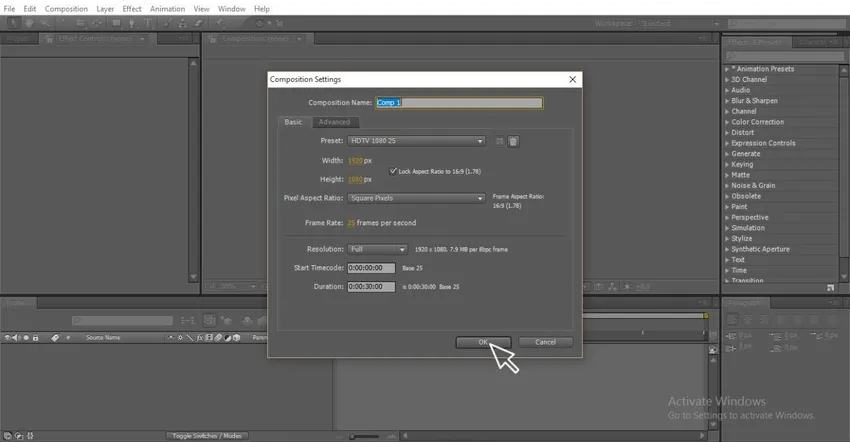
2. корак: Увезите видео.
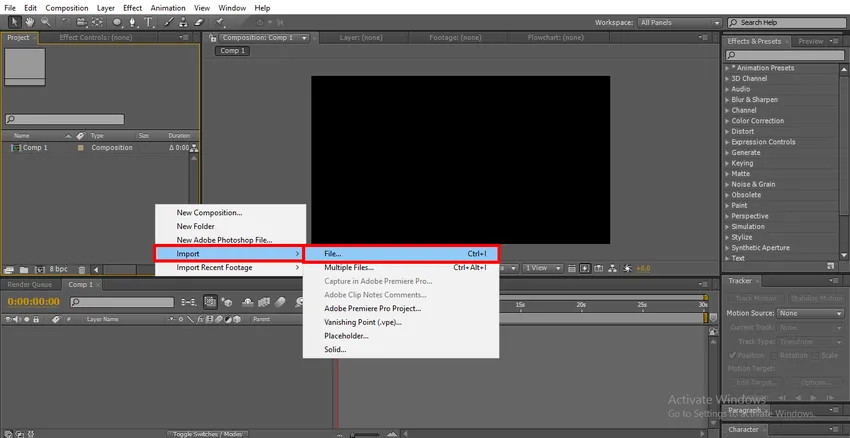
Корак 3: Увези видео на временску траку.
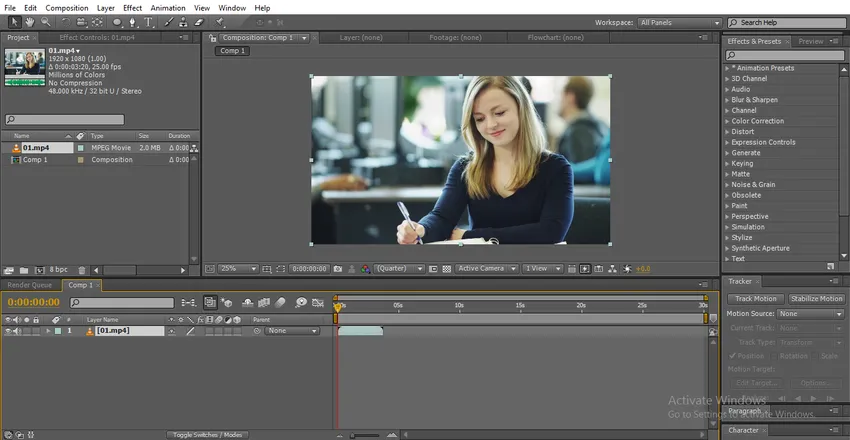
- Овде можемо да нађемо девојку у видеу, замаглићемо девојке лице
Корак 4: Направите дупликат видеа, увек морамо дуплирати видео који морамо да замаглимо јер замагљујемо горњи слој и морамо да одржавамо извор у доњем слоју.
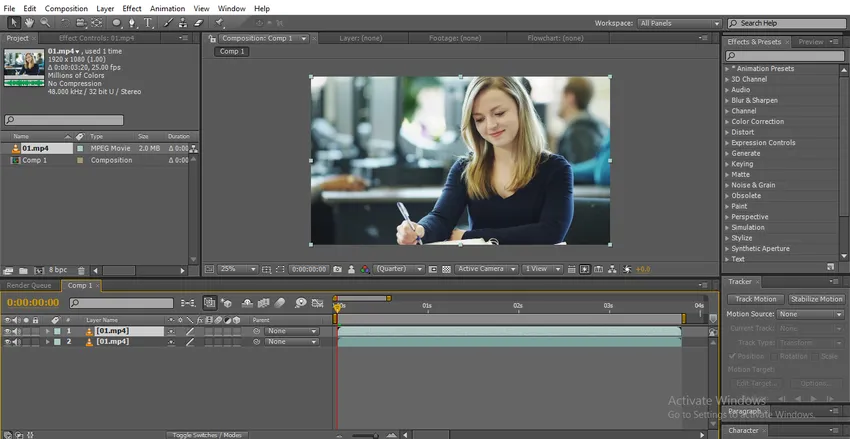
Корак 5: Можемо користити две врсте селекционог Еллипсе алата или Пен оловку. Алат елипсе користи се за креирање путање круга за одређени објект.
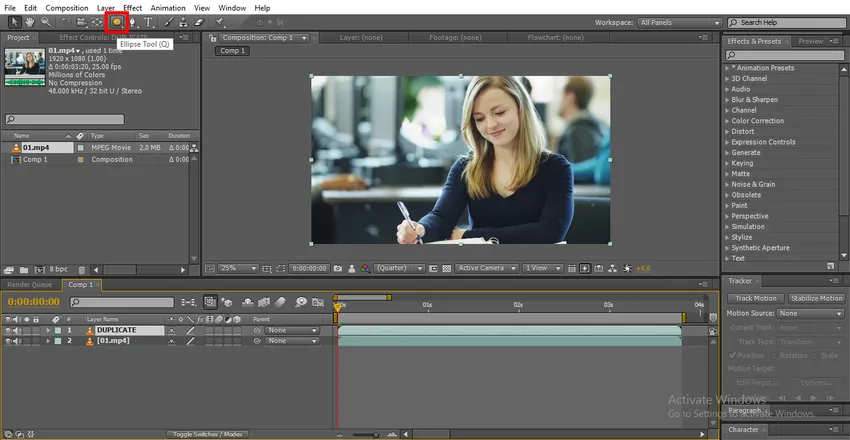
- Ако морамо да створимо неједнаку стазу, можемо да користимо алат оловке за стварање путање.
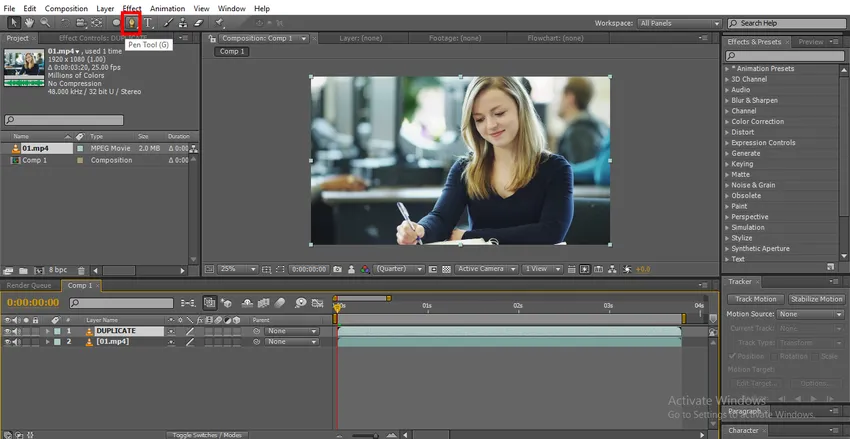
Корак 6: Овде користим Еллипсе алатку јер планирам да нацртам округли предмет.
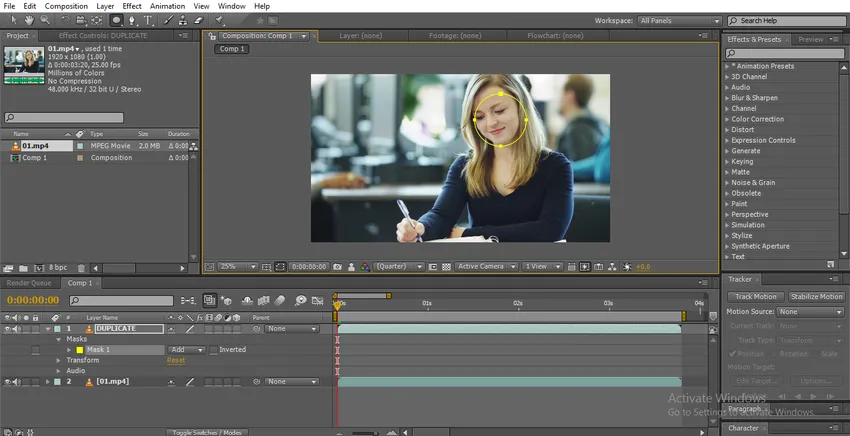
- Нацртајте круг на лицу девојчице, након што нацртате уз помоћ алата за избор, подесите тачке (Скала и положај).
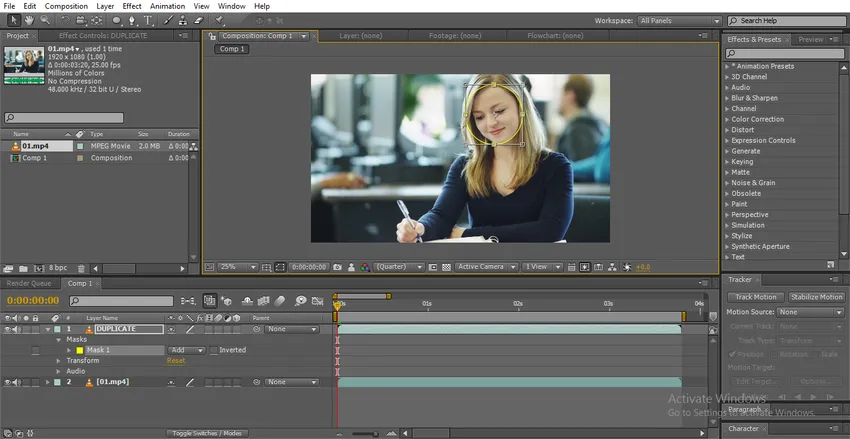
Корак 7: Идите на Трацер и одаберите опцију Трацк мотион.
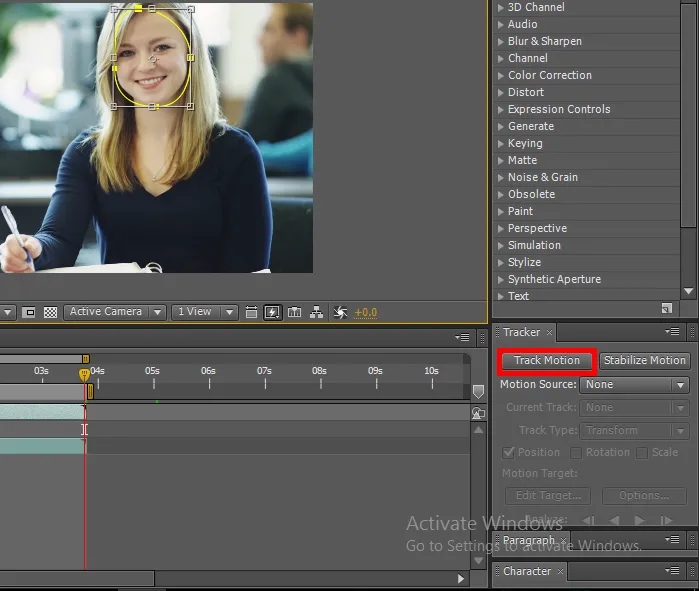
- Овде користимо опцију праћења јер се стаза креће, тако да морамо да пратимо тренутак објекта
Корак 8: Праћење кретања одабире опције положаја и скалирања према томе за који тренутак у предмету се указује.
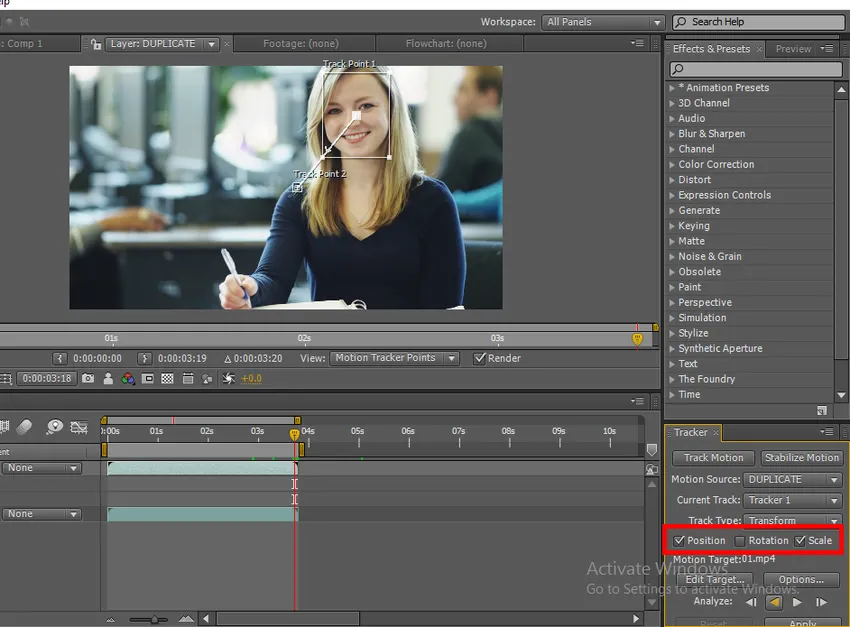
Корак 9: Сада смо на последњем кадру, само кликните назад да бисте пратили кретање лица.
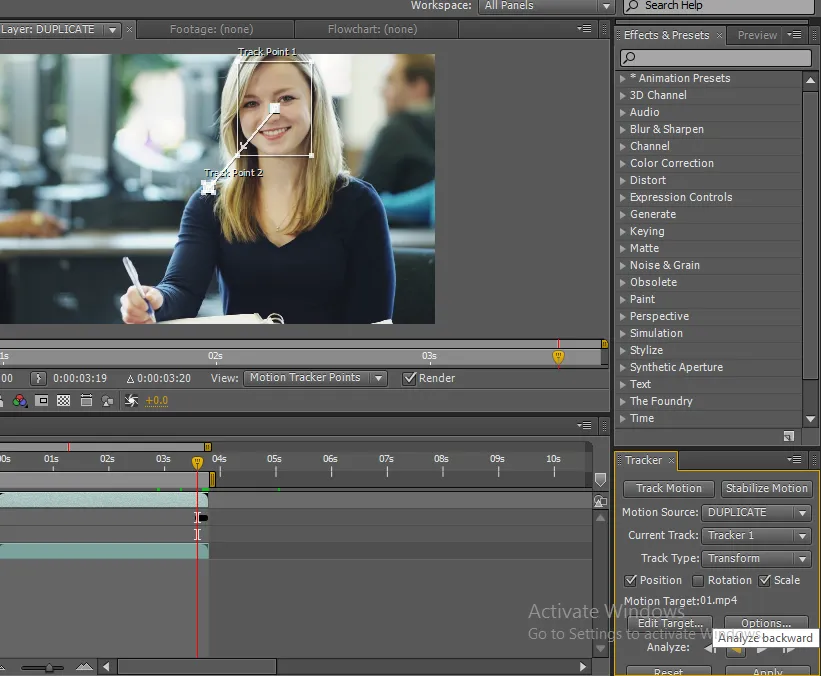
Корак 10: Овде можемо пронаћи како се прати кретање.
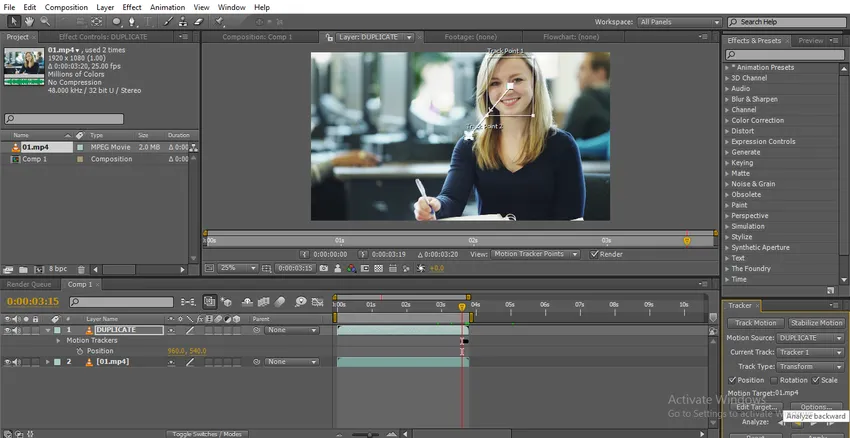
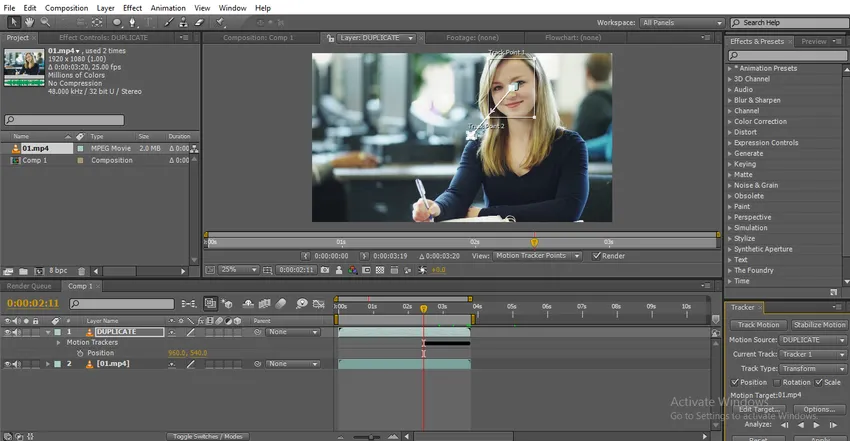
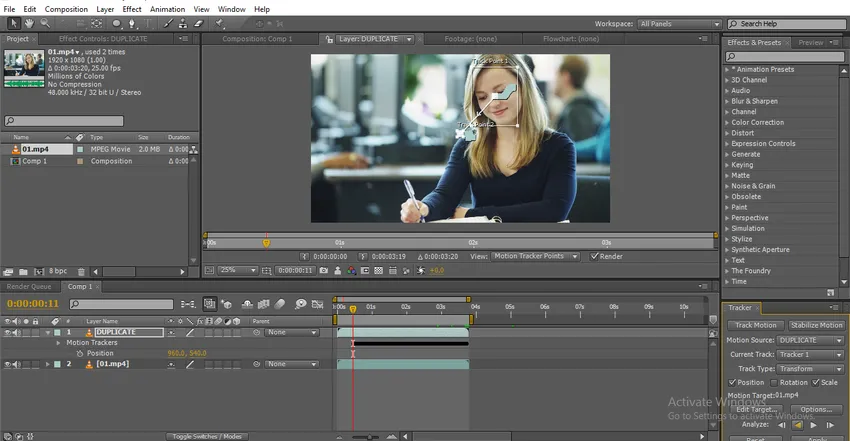
Корак 11: Идите на ефекте и одаберите Гауссиан Блур и нанесите на дупликатни слој.
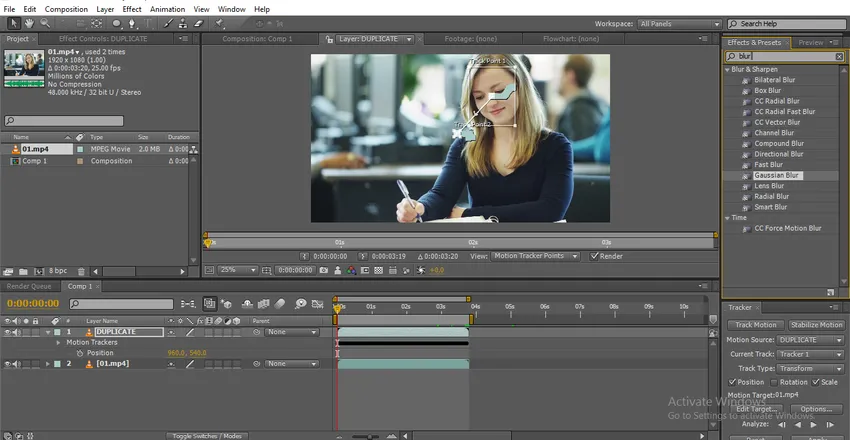
12. корак : Промените вредности замућења.
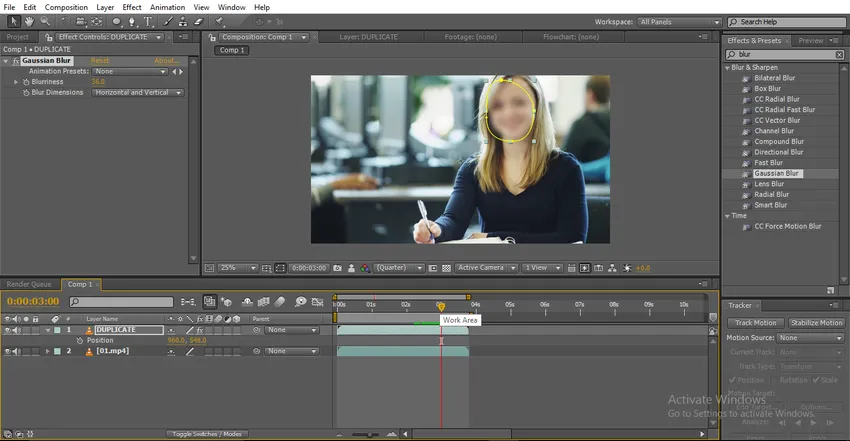
Корак 13: Сада ће се замућење кретати у складу са трагачем покрета.
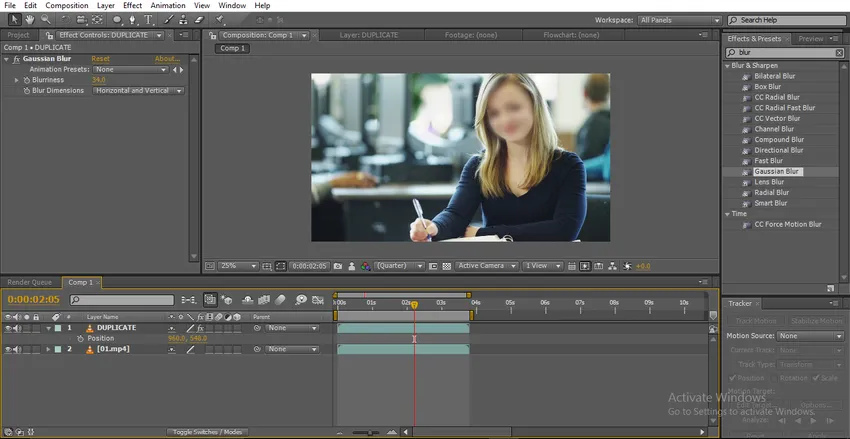
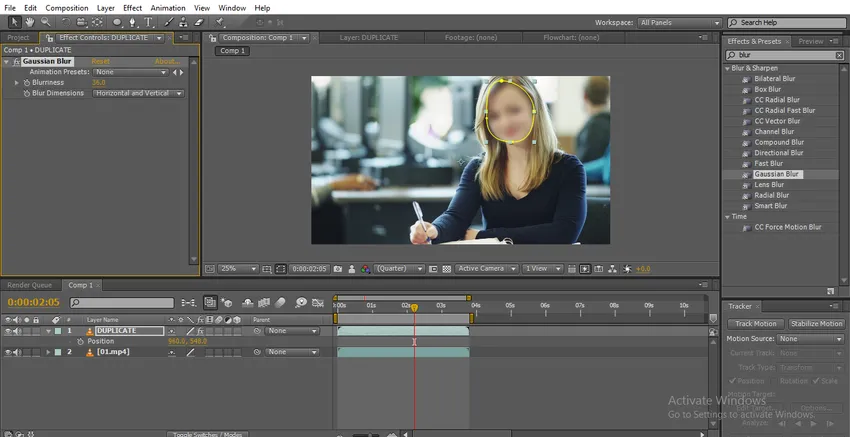
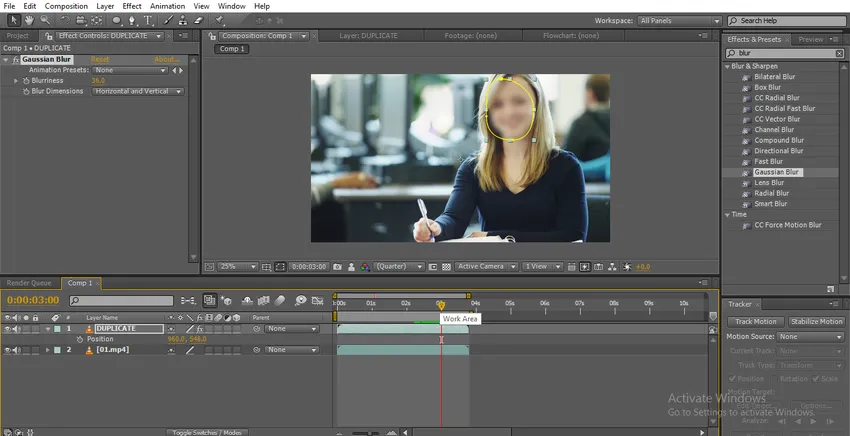
У том процесу увозимо видео и учинимо га дупликатом, нацртали смо путању на лице девојке и пратили кретање видео снимка, а затим смо Гауссову замагљеност применили на дупликатни слој и пратили кретање, тако да замућење прати тачка стазе. Овде смо видели како пратимо замућење с трагачем о кретању, а сада покушајмо са анимацијом кључног оквира.
Праћење замућења помоћу анимације кључног оквира
Помоћу анимације кључног оквира можемо променити положај путање маске у складу са тренутком. Да видимо како то функционише:
1. корак: Нацртајте путању до објекта, нацртао сам круг на девојчину лицу.
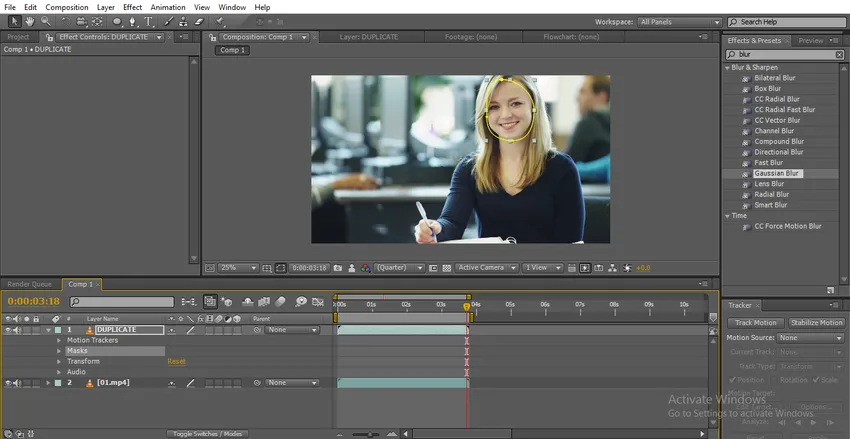
Корак 2: Идите на пут Маска, дајте кључни оквир и прилагодите путању.
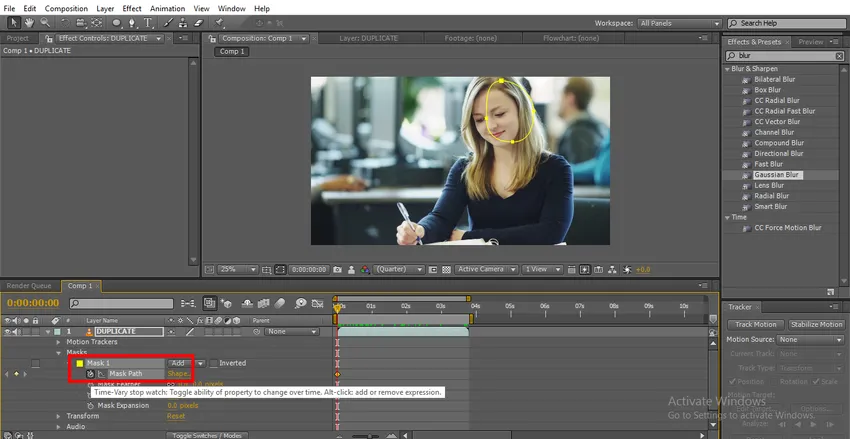
- Овде видимо да је круг изван лица, морамо да прилагодимо стазу.
Корак 3: Репродукујте видео и морамо прилагодити путању ако се одмакне од циља.
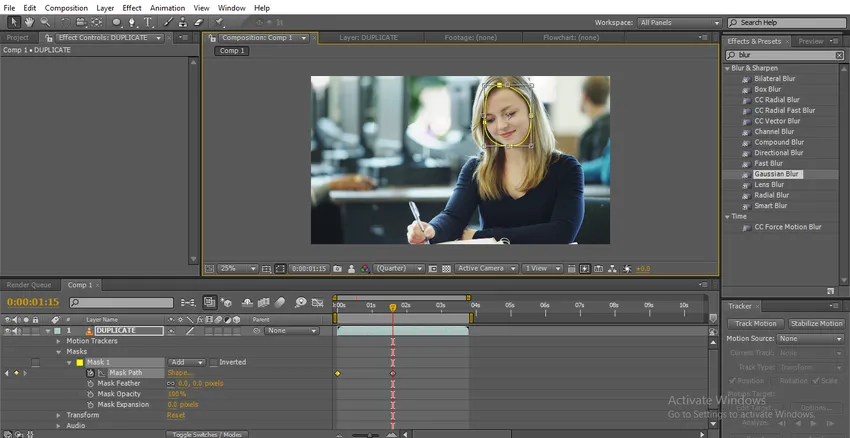
Корак 4: Играјте се до краја и прилагодите стазу.
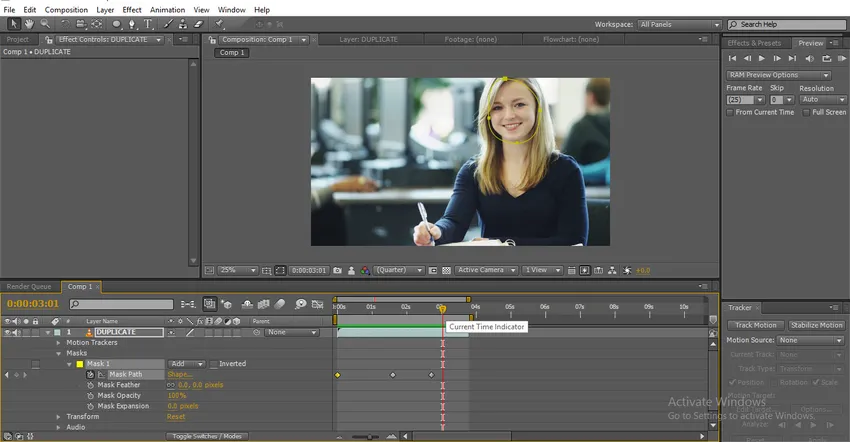
- Сада смо креирали путању до видеа од почетка до краја, поправљамо 4 оквира оквира кључева и прилагођавамо путању, сада на објект примењујемо плаву боју.
Корак 5: Идите на ефекте и одаберите Гауссово замућење и примените, промените вредност.
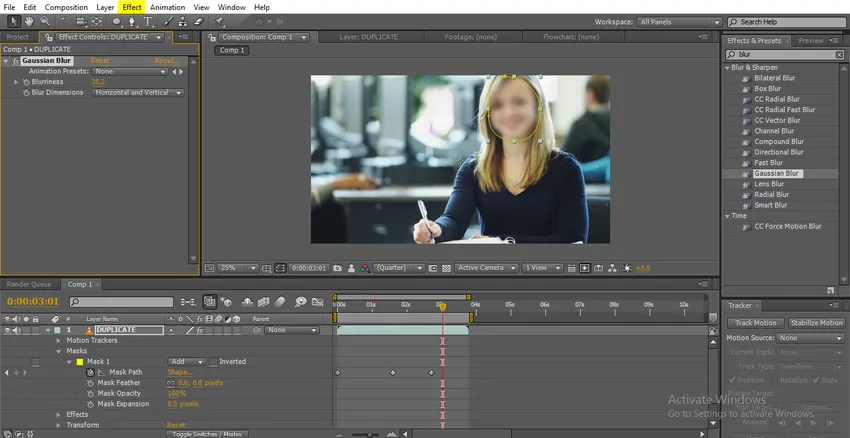
Корак 6: Овде можемо видети како се замућење креће.
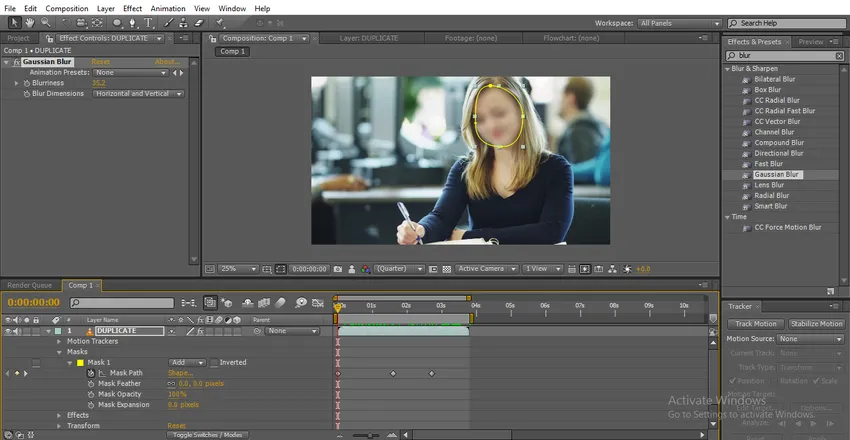
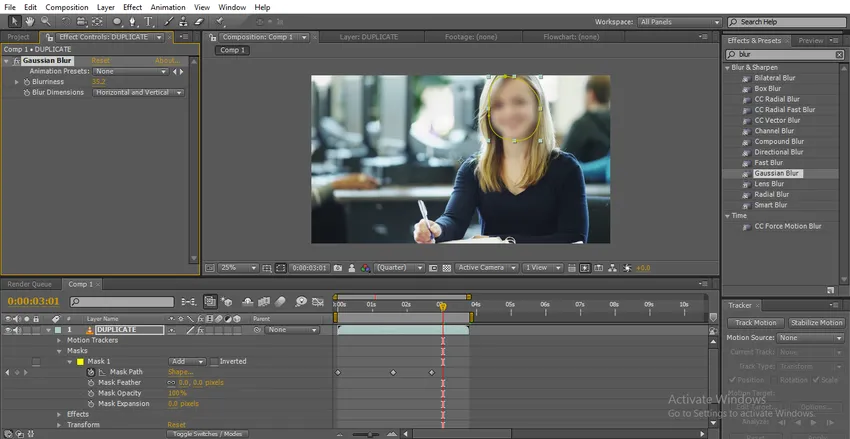
Овако замућење прати стазу.
Врсте замућења и како то делује
Овде смо објаснили три врсте замућења и како то делује:
1. Гауссова замагљеност
Гауссиан је био важан и најчешће кориштен замућење, само промените вредност и одлучите како да примените само вертикално или хоризонтално, подразумевана опција је хоризонтална и вертикална.

Ово замагљивање се углавном користи да се прикаже замућење клизања као да можемо видети лице, али не можемо да идентификујемо у таквим случајевима. Можемо да користимо за замућење лица и за одређени објект.

2. Брзо замућење
Гауссиан и Фаст блур имају исти мотор замагљивања, једина предност у брзом замућењу је функција понављања рубних пиксела.

Ако променимо вредност слике, слика постаје замагљена и можемо пронаћи црну и глатку ивицу.
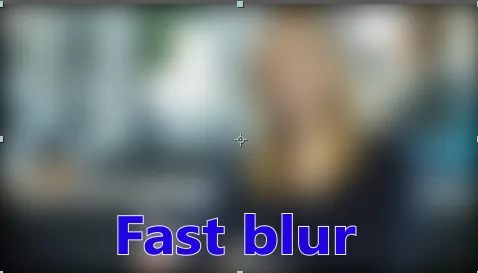
Брзо замућење користи се за стварање потпуног замућења, не можемо идентификовати слику, а понављање ивица пиксела је привлачна ствар у овом замућењу, већином се користи у позадинске сврхе.
Кликом на опцију као што је доле приказано на слици можемо да онемогућимо понављање пиксела ивице када онемогућимо ову опцију глаткоћу ивице, надам се да неће изгледати добро ако онемогућимо Понављање ивице пиксела.
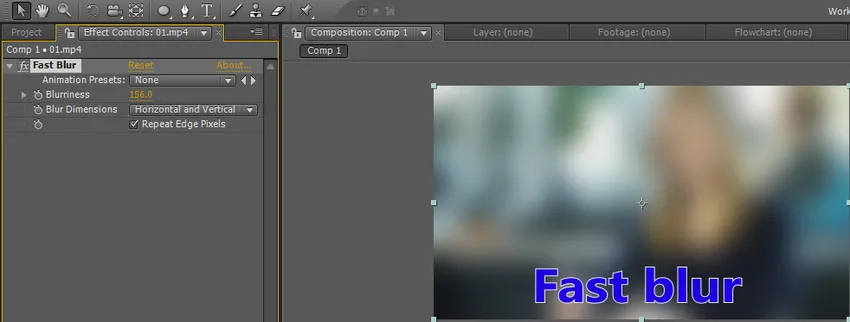
Када онемогућимо понављање ивица пиксела, изгледа да је Гауссова замагљена.
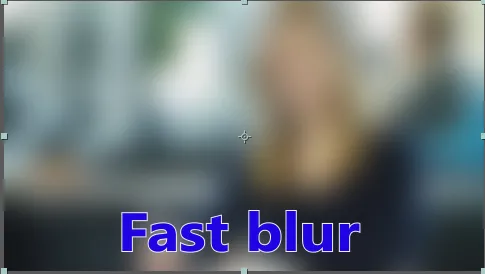
3. Замагљивање оквира
Замагљивање оквира изгледа исто као Гауссово и Брзо замућење, али што је разлика, то ствара кутијицу замућења облика.

Кад погледамо изблиза, на доњој слици можемо видети карирано замућење.
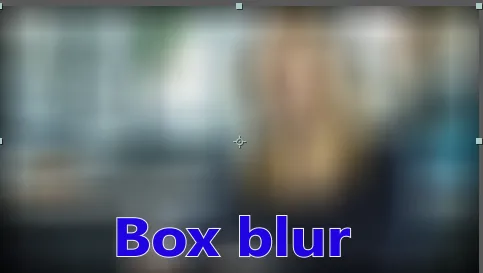
Иста опција понавља пик руба која има брзо замућење постоји и у пољу замућења. Ако искључимо пиксел поновљене ивице, глатке ивице ће нестати.
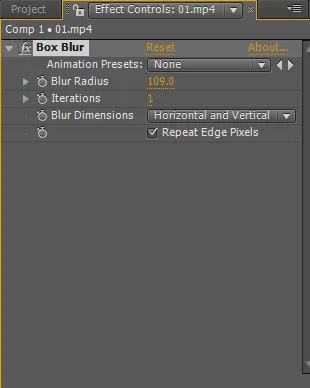
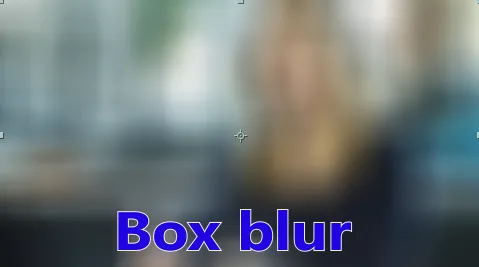
Ево још једне важне опције која је Итерације. Ако вредност Итерације поставимо на 5, можемо добити глатку замућење.
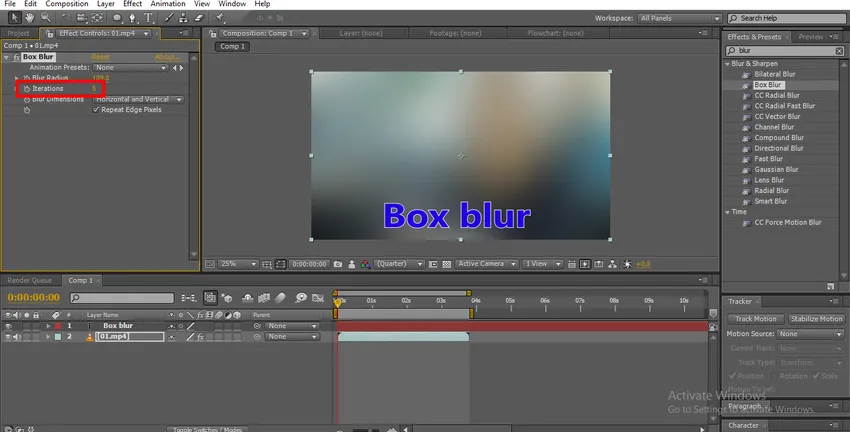
У овом процесу учимо шта је замућење и како можемо користити замућење и врсте замућења, направили смо две врсте метода да би се објект замаглио један је уз помоћ праћења кретања, а други је помоћу анимације кључног оквира.
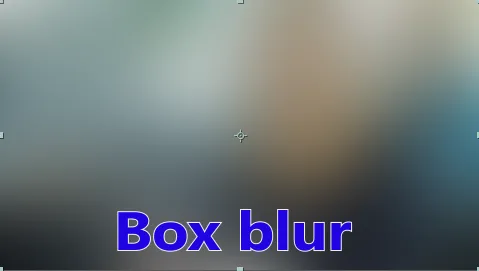
Једноставан метод је праћење, али у неким верзијама праћења ефеката неће радити у таквим случајевима, морамо користити анимацију кључним оквиром, али помоћу анимације кључног оквира нећемо добити тачан излаз сваки пут. Научимо три врсте замућења које се углавном користе, надам се да ћемо овде научити неке важне теме
Препоручени чланци
Ово је водич за замућење у Афтер Еффецтс-у. Овде смо расправљали о типовима ефекта замућења у после ефектима, како користити замућење у ефектима после као и како да пронађемо замућење у кључном кадру. Можете и да прођете кроз остале сродне чланке да бисте сазнали више -
- Чему служи алат за закрпу у Пхотосхопу?
- Шта је ефекат кише у Пхотосхопу?
- Примјена модуса мијешања у послије ефектима
- Увод у испуштање сенке у накнадним ефектима
- Замагљивање у Иллустратор-у
- Како користити Афтер Еффецтс? | Основне вештине